

Anwender von WLAN-Scannern, sie sich mit WLAN-Scannern an unserem Terminalserver anmelden, müssen sich mit ihrer Personalnummer anmelden. Der Terminalserver speichert die Personalnummer in allen Lagertransaktionen.
Das Programm startet mit einer Übersicht der gespeicherten Personaldaten.
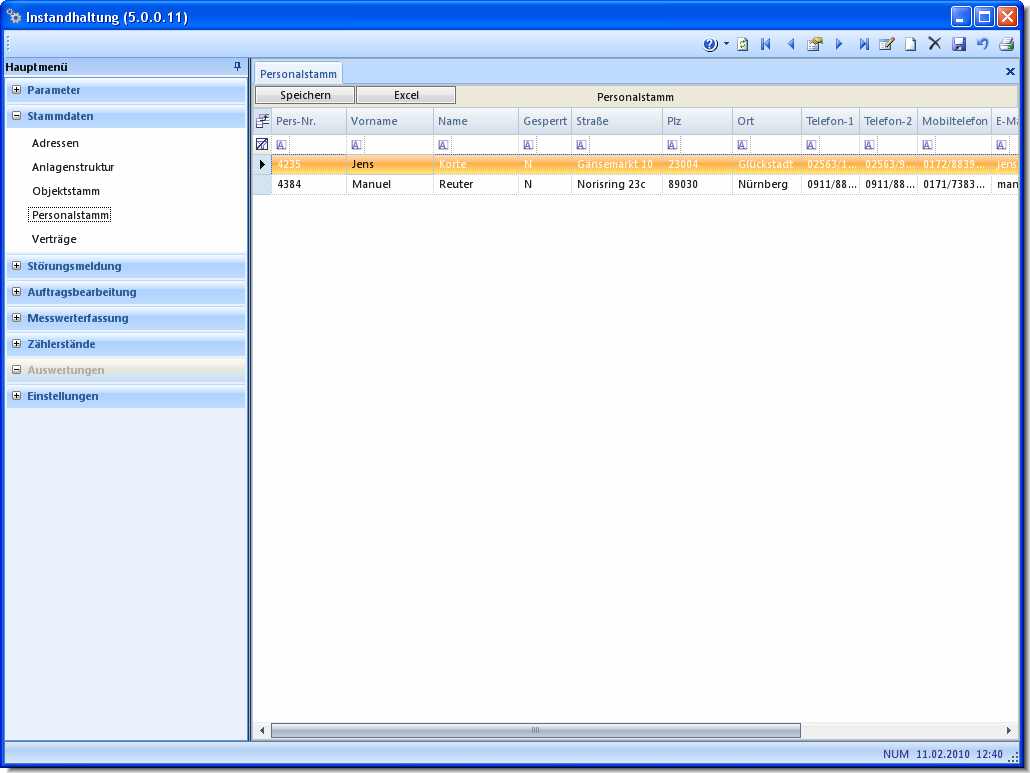
Mit Hilfe der Symbolleiste können Sie im Datenbestand blättern und die Personaldaten anlegen, ändern, löschen und drucken.
|
|
Aktualisiert die Tabelle durch erneutes Lesen der Datenbank. |
|
|
Sprung zum ersten Datensatz der Tabelle |
|
|
Sprung zum vorherigen Datensatz der Tabelle |
|
|
Sprung zum nächsten Datensatz der Tabelle |
|
|
Sprung zum letzten Datensatz der Tabelle |
|
|
Öffnet das Fenster mit dem markierten Datensatz im Anzeigemodus |
|
|
Öffnet das Fenster mit dem markierten Datensatz im Bearbeitungsmodus |
|
|
Ermöglicht die Neuanlage eines neuen Mitarbeiters. |
|
|
Löscht die markierten Mitarbeiter. |
|
|
Ihre letzten Eingaben werden verworfen. |
|
|
Ihre letzten Eingaben werden gespeichert. |
|
|
Druckt eine Liste der markierten Mitarbeiter. |
Positionieren Sie den Cursor auf einer beliebigen Zeile und klicken Sie auf die rechte Maustaste
Dann öffnet sich das folgende Kontextmenü.


![]() Dieses Symbol weist darauf hin, dass die Software einen Fehler erkannt hat. Wenn Sie mit der Maus auf das Symbol zeigen, erscheint eine Fehlerbeschreibung.
Dieses Symbol weist darauf hin, dass die Software einen Fehler erkannt hat. Wenn Sie mit der Maus auf das Symbol zeigen, erscheint eine Fehlerbeschreibung.
|
Personalnummer |
Eindeutige und bis zu 6stellige Personalnummer des Mitarbeiters |
|
Vorname |
Vor- und Nachname des Mitarbeiters |
|
Nachname |
|
|
Geburtsdatum |
Geburtsdatum des Mitarbeiters |
|
Straße |
Anschrift des Mitarbeiters |
|
Postleitzahl |
|
|
Ort |
|
|
Telefon |
Interne Telefonnummer des Mitarbeiters |
|
Telefon (Privat) |
Private Telefonnummer des Mitarbeiters |
|
Mobiltelefon |
Mobiltelefonnummer des Mitarbeiters |
|
|
E-Mailadresse des Mitarbeiters |
|
Foto einfügen |
Öffnet das Fenster zur Auswahl eines Fotos |
|
Foto löschen |
Löscht die Zuweisung des Fotos aus dem Personalstamm |
|
Kennwort anzeigen |
Das Kennwort im Register Maschinendatenerfassung ist lesbar und wird nicht durch * ersetzt |
|
Abbruch |
Ihre letzten Eingaben werden nicht gespeichert |
|
Speichern |
Ihre letzten Eingaben werden gespeichert |
In diesem Register legen Sie fest , ob der Mitarbeiter in der Betriebsmittelsteuerung oder im Scanner-Controller Aufträge und Unterbrechungen an- und abstempeln darf.
|
Tagesarbeitszeit in Stunden |
Vereinbarte Tagesarbeitszeit zur Berechnung des Kapazitätsangebotes |
|
Zeitmodell |
Frühschicht, Spätschicht, Nachtschicht ... |
|
Auftragsrechte |
Darf der Mitarbeiter Arbeitsbeginn- und Endebuchungen durchführen? |
|
Unterbrechungsrechte |
Darf der Mitarbeiter Unterbrechungen buchen und begründen? |
|
Aktion bei KOMMT-Buchungen |
Wie soll sich die Auftragszeiterfassung bei einer KOMMT-Buchung verhalten? |
|
Aktion bei GEHT-Buchungen |
Wie soll sich die Auftragszeiterfassung bei einer GEHT-Buchung verhalten? |
|
Aktion bei BEGINN-Buchungen |
Wie soll sich die Auftragszeiterfassung bei einer BEGINN-Buchung verhalten? |
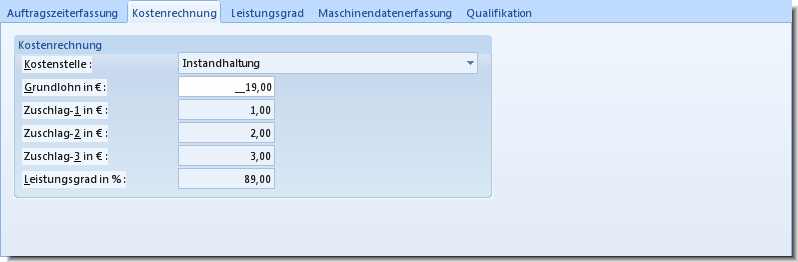
|
Kostenstelle |
Kostenstelle des Mitarbeiters |
|
Grundlohn in EURO |
Festgelegter Stundensatz für die übliche Arbeitsleistung |
|
Zuschlag-1 in EURO |
Zuschlag für Überstunden und Mehrarbeit |
|
Zuschlag-2 in EURO |
Zuschlag für Nachtarbeit |
|
Zuschlag-3 in EURO |
Zuschlag für Sonn- und Feiertage |
|
Leistungsgrad in % |
Durchschnittlicher Leistungsgrad der letzten 3 Monate. |
In diesem Register erscheint eine Historie der monatlichen Leistungsgrade aus der Auftragszeiterfassung, anhand derer der durchschnittliche Leistungsgrad berechnet wird.
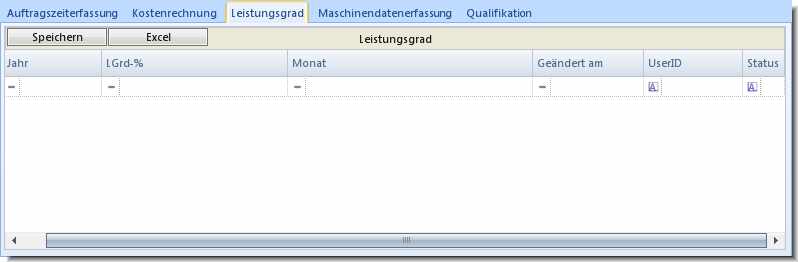
In diesem Register legen Sie die Berechtigungen des Mitarbeiters für das MDE-Touchpanel fest.
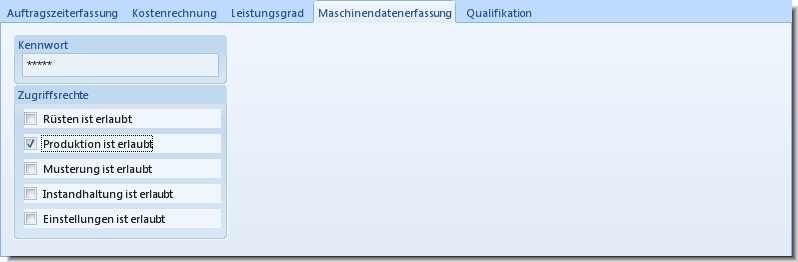
|
Kennwort |
Kennwort, mit dem sich der Mitarbeiter am Touchpanel anmelden muss. Mit Hilfe der Schaltfläche Kennwort anzeigen können Sie die standardmäßige Verschlüsselung abschalten. |
|
Rüsten ist erlaubt (J/N) |
Darf der Mitarbeiter Rüstfunktionen nutzen? |
|
Produktion ist erlaubt (J/N) |
Darf der Mitarbeiter Produktionsfunktionen nutzen? |
|
Musterung ist erlaubt (J/N) |
Darf der Mitarbeiter Bemusterungsfunktionen nutzen? |
|
Instandhaltung ist erlaubt (J/N) |
Darf der Mitarbeiter Instandhaltungsfunkionen nutzen? |
|
Einstellungen ist erlaubt (J/N) |
Darf der Mitarbeiter Konfigurationseinstellungen des Touchpanels ändern? |
In diesem Register können Sie dem Mitarbeiter Qualifikationen zuordnen, die Ihnen die Auswahl eines geeigneten Mitarbeiters bei der Personalzuordnung innerhalb des Wartungsplans und Wartungsauftrags erleichtert.
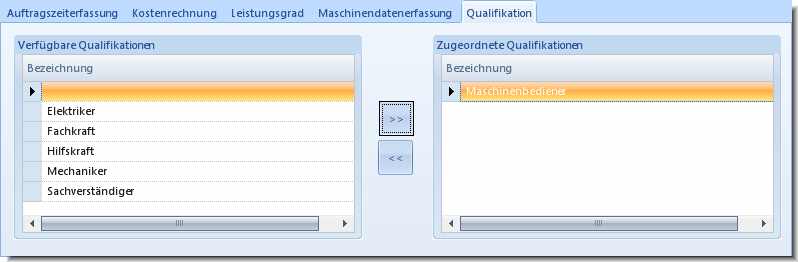
Markieren Sie in der linken Tabelle (Verfügbare Qualifikationen) eine oder mehrere Qualifikationen.
Klicken Sie auf die Schaltfläche >>
Markieren Sie in der rechten Tabelle (Zugeordnete Qualifikationen) eine oder mehrere Qualifikationen.
Klicken Sie auf die Schaltfläche <<
Wählen Sie in der Menügruppe Parameter den Menüpunkt Personalqualifikation.